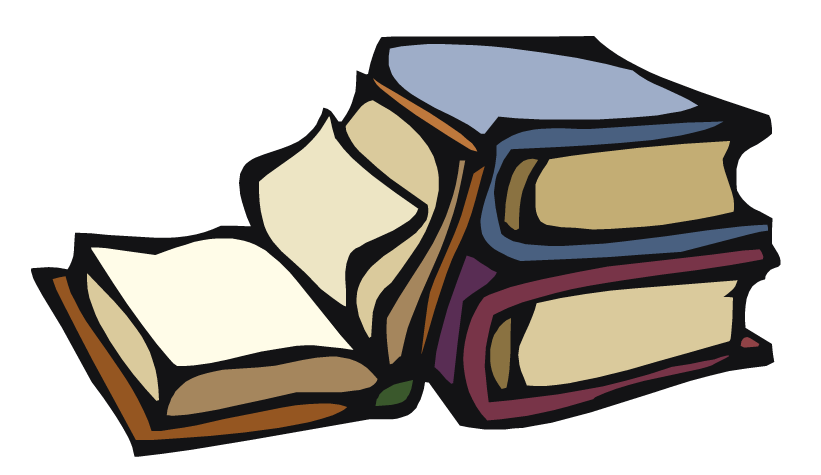У меня есть домен. Как создать свой сайт?
Обложки, пункты меню, кнопки, текстовые поля и другие элементы в конструкторе уже есть. Вам нужно только добавить нужные блоки на страницу, настроить внешний вид и наполнить сайт собственным контентом.
Помимо создания самого сайта, в онлайн-конструкторах можно настроить SEO-параметры: описания, ключевые слова и заголовки, есть возможность загружать видео и музыку, подключать онлайн-платежи и лид-формы.
Для примера возьмем один из самых популярных конструкторов — Tilda. В библиотеке Tilda более 480 блоков и свыше 180 шаблонов страниц. У конструктора есть бесплатная версия — вы можете создать один сайт с 50 страницами, размером не более 500 Мб.
 Создание сайта на Tilda
Создание сайта на Tilda
После регистрации кликните «Создать сайт» и введите его название. Потом выберите стартовый шаблон и начните его редактировать по своему вкусу, следуя пошаговым инструкциям.
 Шаблоны для создания различных страниц на Tilda
Шаблоны для создания различных страниц на Tilda
Помимо Tilda есть и другие варианты, но у всех свои плюсы и минусы.
WordPress — развитая CMS для создания простых и профессиональных сайтов c удобной админкой и понятным интерфейсом, большим набором шаблонов и расширений. Недостатки — по умолчанию ограниченный функционал, а из-за большой нагрузки на сервер может снижаться скорость загрузки сайта.
Лучшие конструкторы сайтов
Существуют десятки конструкторов сайтов, но мы решили выбрать два основных: Tilda и Squarespace.
Tilda
Базовое решение для тех, кто решил использовать конструкторы. У Tilda русифицированный интерфейс и удобный редактор с большим количеством разнообразных блоков.
Плюсы:
- Много готовых шаблонов для любого бизнеса — от портфолио фотографа до сайта медицинской клиники.
- Подходит для коммерческих проектов. В Tilda можно подключить корзину товаров, онлайн-оплату и форму обратной связи от покупателей.
- Коллекция бесплатных шрифтов, иконок и изображений, которые можно добавить на сайт по одному клику.
Минусы:
- Ограничение по количеству веб-страниц — не более 500 для одного сайта. Если требуется больше, то придётся создавать поддомены.
- Сайт, собранный на Tilda, обычно легко узнать, так как количество блоков ограничено. Чтобы создать уникальный дизайн, придётся научиться верстать или даже писать код — или нанять разработчика.
- Стоимость Tilda для одного сайта без ограничений по блокам и модулям — 15 долларов или 1500 рублей в месяц.
Craftum
Craftum — российский конструктор сайтов с простым интерфейсом и большим числом блоков. Позволяет за пару кликов перенести проекты с Wix, Flexbe, Squarespace и других платформ.
Плюсы:
- Встроенные инструменты для продвижения в поисковых системах. Можно настроить title и description, заголовки H1–H3, человекопонятные адреса страниц, автоматическую генерацию файлов robots.txt и sitemap.xml.
- Количество страниц на одном сайте не ограничено. Это отличает Craftum от Tilda, где не получится создать более 500 веб-страниц.
Минусы:
- Минимальная стоимость начинается от 159 рублей в месяц.
- Экспортировать код сайта для переноса на другую платформу или хостинг не получится. Это неудобно, если вы решите перейти на сервис-конкурент.
Flexbe
Flexbe — один из самых простых, но и дорогих конструкторов сайтов, ориентированный на онлайн-магазины. Позволяет создавать веб-страницы с минималистичным дизайном и базовыми блоками: текст, изображения, видео и различные варианты форм.
Плюсы:
- В конструкторе можно собрать удобный каталог с товарами, оформить для них красивые карточки и подключить онлайн-оплату. Всё это работает «из коробки», без плагинов.
- Набор инструментов для маркетологов: А/В-тестирование, аналитика, CRM и так далее.
Минусы:
- Шаблонов и блоков мало. Сделать что-то уникальное не получится.
- Высокая цена — от 750 рублей в месяц при помесячной оплате. Это в несколько раз выше, чем премиум-тарифы конкурентов.
Squarespace
Популярный конструктор, который отличается красивыми, но малочисленными шаблонами.
Плюсы:
- Удобный интерфейс — все элементы расположены именно там, где ты их ожидаешь увидеть.
- В конструкторе много плагинов для интеграции с соцсетями и приёма платежей. Это делает его подходящим для коммерческих проектов.
Минусы:
ФОРМЫ
Форма входаФорма регистрацииФорма оформления заказаКонтактная формаФорма входа в соц сетиРегистрацияФорма с иконкамиРассылка по почтеСложенная формаАдаптивная формаФорма всплывающаяФорма линейнаяОчистить поле вводаКопирование текста в буфер обменаАнимированный поискКнопка поискаПолноэкранный поискПоле ввода в менюФорма входа в менюПользовательский флажок/радиоПользовательский выборТумблер перключательУстановить флажокОпределить Caps LockКнопка запуска на EnterПроверка пароляПереключение видимости пароляМногоступенчатая формаФункция автозаполнения
Теги – основа языка HTML
Пользуясь простыми примерами кода
HTML, мы словно
конструктор, собрали свой site, однако можем ли мы сделать это самостоятельно?
Чтобы написать веб-страницу с нуля, нужно знать всё о тегах и принципах их
использования. Разберёмся, как создаются
сайты html, опираясь на азы, знакомые каждому профессиональному
веб-программисту. Тегов очень много,
поэтому мы выделим основные:
- <html></html> – используются для
открытия и закрытия веб-страницы, давая браузеру понять, что он имеет дело с
веб-документом; - <head></head> – содержит ключевые
данные, касающиеся веб-страницы; - <title></title> – содержит основной
заголовок – описание содержания страницы; - <body></body> – тело страницы, в
котором помещаются все объекты, которые нужно видеть пользователям Интернета,
это могут быть картинки, заголовки, текстовый контент.
Внимание! Надо уже на
этапе создания сайта подумать о его продвижении, так как теги Title и H1 будут
влиять на ранжирование страниц в результатах поисковой выдачи. Чтобы информация на страничках отображалась по центру, а ни как придётся, надо пользоваться тегами
Наверное, вы обратили внимание, что все теги парные, то есть один открывающий, а второй закрывающий. Однако существуют и единичные теги и самый распространённый из них это . Именно его использование помогает перепрыгивать с одной строчки на другую, делая отступ. Таких пробелов в статьях будет ровно столько, сколько веб-мастер поставит соответствующих тегов HTML
Чтобы информация на страничках отображалась по центру, а ни как придётся, надо пользоваться тегами
Именно его использование помогает перепрыгивать с одной строчки на другую, делая отступ. Таких пробелов в статьях будет ровно столько, сколько веб-мастер поставит соответствующих тегов HTML.
Обзор двух инструментов для самостоятельного создания сайта
Конструктор Тильда + Видео-обзор основных функций.
http://tilda.cc/ru/ (откроется в новом окне)
CMS WordPress
С вордпресс немного по сложнее, но если вы хотите больше функций и гибкости, то лучше воспользоваться им.
На самом деле бесплатных сервисов, движков, десктопных программ, фреймферков огромное количество. В рамках обучения по созданию и продвижению сайтов я буду рассказывать про WordPress и MODX (для более продвинутых).
Надеюсь я доходчиво все объяснил, если остались вопросы, задавайте, с радостью отвечу.
Для чего нужен сайт: основные причины создать его
Тематика сайта — какую выбрать для заработка >
Добавление веб-сайта
Эту процедуру можно выполнить с помощью пользовательского интерфейса диспетчера IIS, выполнив Appcmd.exe команды в окне командной строки, изменив файлы конфигурации напрямую или написав скрипты инструментария управления Windows (WMI).
Использование пользовательского интерфейса
- Запустите диспетчер IIS. Сведения о запуске диспетчера IIS см. в разделе Открытие диспетчера IIS (IIS 7). Сведения о переходе к расположениям в пользовательском интерфейсе см. в разделе Навигация в диспетчере IIS (IIS 7).
- В области Подключения щелкните правой кнопкой мыши узел Сайты в представлении в виде дерева и выберите команду Добавить веб-сайт.
- В диалоговом окне Добавление веб-сайта введите понятное имя веб-сайта в поле Имя веб-сайта .
- Если вы хотите выбрать пул приложений, отличный от пула приложений, указанного в поле Пул приложений. В диалоговом окне Выбор пула приложений выберите пул приложений из списка Пул приложений и нажмите кнопку ОК.
- В поле Физический путь введите физический путь к папке веб-сайта или нажмите кнопку обзора (…), чтобы найти папку в файловой системе.
- Если на шаге 5 вы указали путь к удаленной общей папке, нажмите Подключиться как, чтобы указать учетные данные, которые имеют разрешение на доступ к этому пути. Если вы не используете определенные учетные данные, выберите параметр Пользователь приложения (сквозная проверка подлинности) в диалоговом окне Подключение как .
- В списке Тип выберите протокол для веб-сайта.
- В поле IP-адрес указано значение по умолчанию — Все неназначенные. Если необходимо указать статический IP-адрес для веб-сайта, введите IP-адрес в поле IP-адрес .
- Введите номер порта в текстовом поле Порт .
- При необходимости введите имя заголовка узла для веб-сайта в поле Заголовок узла .
- Если вносить изменения в сайт не требуется и вы хотите, чтобы веб-сайт немедленно стал доступным, установите флажок Запустить веб-сайт немедленно.
- Нажмите кнопку ОК.
Использование командной строки
Чтобы добавить сайт, используйте следующий синтаксис:
Переменная nameстрока — это имя, а переменная iduint — это целое число без знака, которые вы хотите назначить сайту. Строкаимени переменных и идентификаторuint являются единственными переменными, которые требуются при добавлении сайта в Appcmd.exe
Обратите внимание, что при добавлении сайта без указания значений для привязок и атрибутов physicalPath сайт не сможет запуститься
Переменная physicalPathстрока — это путь к содержимому сайта в файловой системе.
Строкапривязки переменных содержит сведения, используемые для доступа к сайту, и должны иметь вид . Например, привязка веб-сайта представляет собой сочетание протокола, IP-адреса, порта и заголовка узла. Привязка http/*:85 позволяет веб-сайту прослушивать HTTP-запросы через порт 85 для всех IP-адресов и доменных имен (также известных как заголовки узлов или имена узлов). С другой стороны, привязка http/*:85:marketing.contoso.com позволяет веб-сайту прослушивать HTTP-запросы через порт 85 для всех IP-адресов и доменного имени marketing.contoso.com.
Чтобы добавить веб-сайт Contoso с идентификатором 2, который содержит содержимое в и прослушивает HTTP-запросы через порт 85 для всех IP-адресов и доменное имя marketing.contoso.com, введите в командной строке следующую команду и нажмите клавишу ВВОД:
Дополнительные сведения см . в разделеAppcmd.exe.
Альтернативные методы бесплатного создания сайтов
Чтобы всё это проделать, надо
освоить азы веб-программирования, но можно обойтись и без таких жертв,
воспользовавшись бесплатными
конструкторами сайтов. Нужно просто компоновать элементы на веб-странице,
формируя шаблон, который впоследствии загружается на хостинг. Можно воспользоваться следующими
конструкторами сайтов:
- Weblium;
- UKit;
- Nethouse;
- UMI.
Альтернативой конструкторам служат CMS системы, пригодные для разработки
блогов, визиток и даже корпоративных ресурсов и форумов. Наиболее популярны следующие из них:
- WordPress;
- Joomla;
- InstantCms.
Воспользовавшись этими системами
можно получить доступ к уже созданным шаблонам и использовать их как есть, или
вносить изменения, касающиеся расположения блоков, формата отображения,
цветовой гаммы страниц.
Практикум: создание и размещение сайта на бесплатном хостинге
В качестве практического задания мы разработаем простой сайт, посвященный первому разделу этого урока «Этапы создания сайтов» и разместим его на бесплатном хостинге.
Хостинг – услуга по размещению веб-сайта пользователя на сервере организатора этой услуги.
Для проектирования сайта воспользуемся бесплатным онлайн конструктором WIX.
Шаг 1. Зайдите на сайт wix.com и нажмите кнопку «Войти». В появившейся форме введите свои регистрационные данные и нажмите кнопку «Создать».
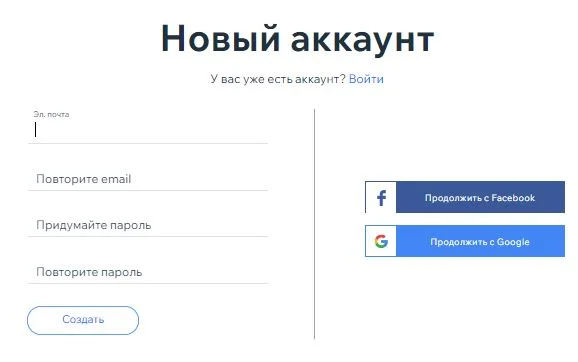
Рисунок 2 – Создание аккаунта в конструкторе сайтов WIX
Шаг 2. Сервис wix предлагает два способа создания нового сайта: самостоятельно, или используя искусственный интеллект (Wix ADI). Выберите вариант ADI.
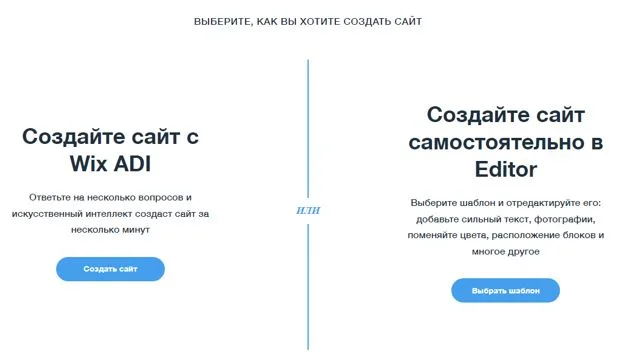
Рисунок 3 – Выбор механизма генерации сайта
Шаг 3. Ответьте на вопросы искусственного интеллекта (они могут меняться со временем). Некоторые вопросы можно пропускать.
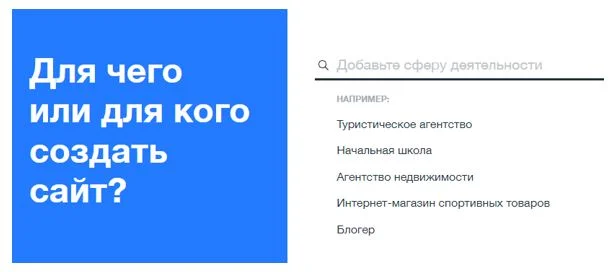
Рисунок 4 – Ответы на вопросы искусственного интеллекта ADI
Здесь приведены вопросы, заданные на момент написания урока, и ответы на них:

Шаг 4. Выберите понравившийся дизайн.
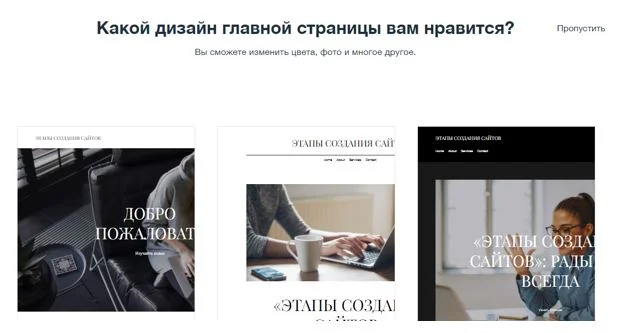
Рисунок 5 – Выбор дизайна главной страницы
Шаг 5. На следующем этапе добавьте страницы «О нас», «Учебная программа», «Отзывы» и нажмите кнопку «в редактор».
Шаг 6. В редакторе страниц нажмите на кнопку «редактировать», а затем на центральный элемент с приветствием и замените текст на «Здравствуйте!».
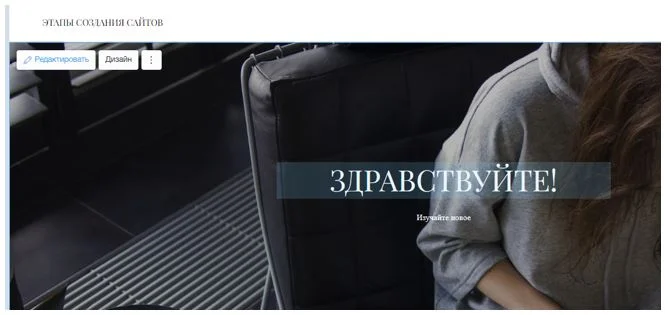
Рисунок 6 – Редактирование страниц
Шаг 7. Нажмите кнопку «Опубликовать». Конструктор WIX содержит свой сервер хостинга, и вам будет предложено размещение сайта на бесплатном домене 3 уровня (выделение домена второго уровня – платная услуга).
Шаг 8. Нажмите кнопку «Опубликовать и продолжить». Ваш сайт будет размещен в сети Интернет, по адресу, который был вам выдан на предыдущем шаге.
Шаг 9. Для тестирования сайта наберите его адрес в строке браузера. Проверьте работоспособность страниц, информацию, размещенную на сайте.
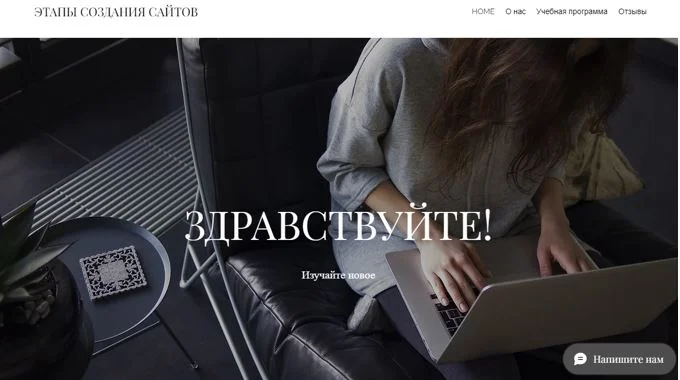
Рисунок 7 – Тестирование сайта
Шаг 10. Проверьте работу чата. Введите любое сообщение.
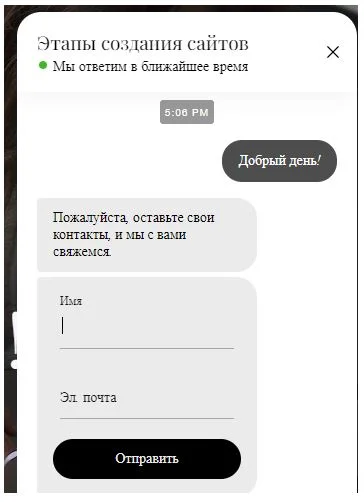
Рисунок 8 – Тестирование чата
Поздравляем! Вы только что создали свой собственный сайт и опубликовали его в сети Интернет.
Три шага: Регистрация домена, аренда хостинга, установка CMS
1. Домен
Ссылка на БегетNS записи это указатели, которые связывают доменное имя вашего сайта с ip-адресом того сервера, где лежат сами файлы сайта.
Приватность данных владельца домена.Итак, для работы сайта нужен домен, домен нужно зарегистрировать и каждый год продлевать. После регистрации домена его нужно настроить — указать NS сервера, где будет физически располагаться сайт. Эти данные предоставляет хостинг. Если домен и хостинг заказывается в одном месте, обычно правильные настройки установлены по-умолчанию.
2. Хостинг
1. Выбрать любой подходящий хостинг. 2. Создать аккаунт, выбрать тарифный план согласно вашим потребностям. Тарифные планы отличаются ценой, объемом места на жестком диске, которое выделяется под ваш сайт и ресурсами системы (оперативная память) которые может потреблять ваш сайт. Если превысить ресурсы своего тарифного плана, хостер может временно отключить ваш сайт. 3. Если вы уже зарегистрировали домен, после активации аккаунта на хостинге получите от хостинга технические данные и настройте домен согласно инструкциям хостера, чтобы связать домен с файлами на хостинге. Если у вас ещё нет домена, можете зарегистрировать его сразу при заказе хостинга (если хостер предоставляет такую услугу). После регистрации и настройки домена может потребоваться от нескольких минут до 24 часов, чтобы указанные настройки домена начали применяться у всех провайдеров интернета. До тех пор, можно подождать или использовать временный технический адрес сайта, предоставленный хостером (если предоставляется). Можно так же временно добавить запись в файл на диске C: /windows/system32/drivers/etc/hosts XXX.XXX.XXX domain.tld здесь XXX — ip адрес, который вам сообщил хостер, domain.tld — ваш домен. Если в этом файле уже есть какие то записи, просто добавьте свою с новой строки. Благодаря этой записи в файле hosts вы можете не дожидаясь пока настройки домена вступят в силу, начать работу с сайтом на хостинге. На вашем компьютере (и только на нём) домен уже будет направлен на тот сервер, где вы собираетесь размещать свой сайт. 4. После того, как хостинг активирован, а домен зарегистрирован и настроен можно приступать к установке сайта.
3. Программы для создания сайта.
К счастью есть другие варианты.Системы Управления Контентом (англ. Content Management System — сокращённо CMS), это именно та вещь, которую используют большинство владельцев частных сайтов в мире. CMS это онлайн приложение, болванка для создания на её базе вашего сайта.
почтиСамые популярные бесплатные CMS в мире на сегодняшний день, пожалуй, это WordPress и Joomla. 
То есть ваш путь нуля до начала наполнения сайта может выглядеть так: 1. Зарегистрировали домен 2. Взяли хостинг и связали с ним свой домен 3. В панели хостинга нашли установщик приложений, выбрали одну из CMS. 4. Через три минуты ваш сайт готов. Можете открыть его и немного отдохнуть. 5. Отдохнули? Теперь можно начать наполнять сайт, открываете админку своего сайта, изучайте как всё устроено, разбирайтесь в меню, опциях, и пробуйте добавить первую статью.
Работа с таблицами стилей CSS
Нами ранее была сформирована таблица стилей CSS, но вот что-либо добавить туда, мы пока не удосужились. Начнём с написания для сайта такого кода HTML:
* {
box-sizing:border-box;
}
.main {
width:1170px;
margin:0 auto;
border: 5px solid black;
}
Звездочка обозначает – любые элементы,
то есть все. Теперь рамки, отступы, не будут увеличивать ширину блоков, а для
установления правил, определяющих внешний вид веб-страницы, нам придётся
обратиться к классу main, задав ряд команд:
- ширина контейнера;
- отображение по центру;
- добавление рамок чёрного цвета с каждой из сторон.
Теперь можно с помощью HTML задать внешний вид
ключевых структурных блоков:
.menu {
margin:0 0 40px 0;
padding:0px;
}
.menu li {
display:inline-block;
width:auto;
padding:7px 15px;
}
.footer {
background-color:#f4f4f4;
}
Принцип работы заключается в
обращении к существующим элементам, у каждого из которых есть персональный
идентификатор или класс. У тега класс прописывается в свойстве class=”myname” и в CSS файле записывается .myname, а идентификатор
по аналогии id=”myname2″
и #myname2.
Изначально задаём стиль для шапки
сайта, сделав для неё рамку, позволяющую визуально отделить этот раздел от
прочих блоков. Теперь основная задача заключается в смещении в сторону боковой
колонки, которая по умолчанию будет отображаться сверху вниз, то есть так, как
прописана в нашем коде. Добиться отображения блока в требуемом формате можно
задав для сайдбара основные показатели:
- ширина;
- высота;
- правило float: left – прижатие компонента к
левой стороне родительского компонента.
Внимание! Идентичное свойство задаётся разделу с контентом,
прижимающемуся с той же стороны, но после колонки. После этого пишем блок
«Подвал», который по умолчанию не
высокий и имеет свойство clear, препятствующее наезду на разделы «Контент»
и «Боковая колонка», считающиеся
плавающими
«Подвал» теперь будет видеть эти блоки и всегда размещаться под
ними, но при условии, что ему будет задана команда clear: both
После этого пишем блок
«Подвал», который по умолчанию не
высокий и имеет свойство clear, препятствующее наезду на разделы «Контент»
и «Боковая колонка», считающиеся
плавающими. «Подвал» теперь будет видеть эти блоки и всегда размещаться под
ними, но при условии, что ему будет задана команда clear: both.
- Фон прописывается контейнеру по классу .content и
задаётся сразу для всего сайта. - Отдельно задаётся для каждого из блоков, для
подвала, шапки, контента и т.д.
Рекомендую дать сайт общий цвет, воспользовавшись одним кодом:
.main {backgroun-color:#f9f9f9;}
В видео уроке я немного дописал таблицу стилей и вот что получилось.
Архивархив с готовым сайтом на HTML
Публикация
Функциями этапа размещения являются выгрузка готового сайта на сервер, тестирование его работоспособности и обеспечение доступа к нему пользователей.
Язык разметки гипертекста HTML
В четвертом уроке мы узнали, что любая информация, получаемая из сети Интернет представляет собой последовательность байт, разбитую на фрагменты, называемые пакетами. Так как же сервер понимает, какие именно пакеты нужно слать и в какой момент, и откуда наш браузер знает, как эти пакеты превратить в красивую и динамичную веб-страницу?
Любая страница сайта имеет свой URL-адрес (тот самый адрес, отображаемый в адресной строке браузера и включающий в себя протокол, домен и адрес ресурса). Когда мы вводим этот адрес, браузер отправляет по этому адресу специальный запрос (GET-запрос), в ответ на который сервер возвращает все содержимое веб-страницы в виде одной строки текста. Эта строка разбивается на пакеты, доставляемые к нам разными маршрутами. На нашем компьютере или смартфоне пакеты снова собираются в строку и передаются в браузер, как ответ на его запрос.
Содержимым веб-страницы может быть простой текст, и веб-браузер корректно отобразит его, как отображает содержимое текстового файла программа «Блокнот» или текстовый процессор MS Word. Однако этот текст будет очень невыразительным. Он будет написан одни шрифтом, одним цветом, без отступов, абзацев, выравнивания и переносов слов. В нем не будет никаких таблиц, графиков, иллюстраций и ссылок, не говоря уже о видео и интерактивных элементах интерфейса. Совсем не похоже на содержимое современных сайтов, не правда ли?
Поскольку в потоке данных от сервера ничего кроме текста не передается, мы должны какими-то специальными знаками отмечать те места, где начинается абзац, меняется шрифт или вставлена картинка. При этом пользователь самих знаков видеть не должен, но должен видеть результат их расшифровки. Такие знаки называют тегами, а текст, содержащий теги – гипертекстом. Чтобы и разработчики сайтов, и создатели браузеров использовали одни и те же теги, нужен специальный стандартизированный словарь, содержащий имена всех возможных тегов, форматы их записи, допустимые условия применения и принцип действия. Такой словарь называют языком разметки гипертекста.
Язык разметки гипертекста (Hyper Text Markup Language, HTML) – стандартизированный набор правил отображения веб-страниц в Интернет-браузерах.
Имена тегов, описываемых этим языком, помещаются в угловые скобки:
<b>
Начало области действия тега отмечается открывающим тегом, конец – закрывающим (добавляется косая черта перед именем):
обычный текст<b>жирный текст</b>обычный текст
Не все теги обязаны иметь закрывающую «пару», но большинство имеют.
Теги могут быть вложенными друг в друга:
обычный<p>параграф<b>полужирный текст внутри параграфа</b>параграф</p>
Современная версия языка описывает более сотни тегов, полный перечень которых вы легко найдете в многочисленных справочниках в сети Интернет.
Приведем несколько распространенных тегов:

«Создаём сайт с нуля на CMS Joomla 3» от Андрея Яновского
Язык: русский.
Длительность: 32 урока, длительность от 5 до 25 минут, общая длительность — 7 часов.
Формат обучения: видеоуроки.
Уровень сложности: для начинающих.
Обратная связь: нет.
Программа обучения:
- Вступление. Создаём сайт на Joomla 3.
- Создание рабочей среды.
- Установка локального сервера.
- Установка и русификация Joomla.
- Знакомство и настройка административной панели.
- Установка и настройка Akeeba Backup.
- Распаковка сайта из бэкапа Akeeba Backup.
- Выбор шаблона.
- Установка шаблона.
- Настройки шаблона.
- Создание фавикона.
- Структура сайта и добавление категорий.
- Установка и русификация редактора JCE.
- Установка расширений Regular Labs.
- Размещение статьи Joomla.
- Настройка менеджера материалов в Joomla 3.
- Unite Nivo Slider. Установка и настройка слайдера.
- Создание HTML-модуля в Joomla.
- Установка и настройка SIGE — Simple Image Gallery.
- Размещение видео с YouTube на сайте Joomla.
- Доделываем статьи.
- Создаём меню в Joomla 3.
- Создание формы обратной связи для Joomla 3.
- Создаём страницу «Контакты» в Joomla 3.
- Устанавливаем модули Breadcrumbs и самые читаемые материалы.
- Устанавливаем социальные кнопки Joomla JL Like.
- Установка расширения JL No Doubles.
- Регистрация на «Бегете».
- Регистрация домена на Beget.ru.
- Перенос сайта на хостинг Beget.
- Добавляем сайт на Joomla в «Яндекс.Вебмастер».
Многостраничные сайты в блокноте
Вы можете создать сколько угодно страниц, но, чтобы они были взаимосвязаны между собой, и пользователь мог переходить с одной на другую, нужно правильно прописать ссылки.
Например, вы создаёте страницу page1.html, а нужно попасть на page2.html. тогда нужно внутри страницы page1 прописать ссылку для перехода на page2. Это делается с помощью специального тега и его параметра:
<a href=»page2.html»>Нажмите для перехода на Страницу 2</a>
Файл page2.html должен лежать рядом с page1.html в одном каталоге, иначе нужно указывать более подробный относительный путь или абсолютную ссылку, если страница расположена на другом сайте.
Соответственно, если со Страницы 2 вам нужно вернуться на первую, то внутри второй страницы нужно прописать уже другой URL, который будет ссылаться на первую. И т.д.
Количество ссылок на другие страницы никак не ограничено, вы можете создавать столько страниц, сколько вам нужно.
Определение — Что означает веб сайт?
Веб-сайт (Web-site), сокращенно сайт (site) — совокупность общедоступных взаимосвязанных веб-страниц, которые используют одно доменное имя. Веб-сайты могут создаваться и поддерживаться отдельным лицом, группой, бизнесом или организацией для различных целей. Вместе все общедоступные веб-сайты составляют всемирную паутину.
Если говорить простым языком, сайт – это адрес расположенный в интернете, на котором находится какая-нибудь информация (текста, видео, фотографии, документы, музыка и прочее). А интернет – это получается сборник таких адресов.
Или так: сейчас вы находитесь в браузере на веб-странице и читаете эту информацию, также вы можете перейти на другие страницы и все страницы в совокупности (в приделах данного веб-проекта) и есть сайт.
Как начать зарабатывать на конструировании сайтов?
Поскольку вы только начинаете, вы наверняка не знаете, где найти первых заказчиков. Но у нас есть небольшая подсказка. Просто следуйте этим рекомендациям:
1. Создайте личный сайт
Во-первых, это +1 работа в ваше портфолио, а во-вторых, вы же не хотите быть сапожником без сапог? У вас должен быть свой онлайн-ресурс с указанием возможных услуг, демонстрацией услуг и т.д.
3. Приступайте к поиску клиентов
Здесь есть несколько вариантов:
- Если в работе вы используете конструкторы, зарегистрируйтесь на биржах фрилансеров и следите за появляющимися заказами. Там часто можно найти мини-проекты с небольшим количеством страниц и требований к результату. Плата скорей всего будет небольшая, но в качестве первых заказов – то, что нужно.
- Если вы занимаетесь созданием сайтов на CMS, но пока не имеете знаний по программированию, то воспользуйтесь сервисом Kwork.ru и другими подобными сайтами для поиска удаленной работы. Здесь регулярно появляется много заказов, где требуются простые сайты с элементарным дизайном, но на конструкторных шаблонах.
4. Постоянно развивайтесь
Не останавливайтесь на достигнутом. Как только сможете ориентироваться в конструкторах как рыба в воде, переходите на следующий этап. Погрузитесь в тему верстки, чтобы самостоятельно изменять шаблоны и создавать уникальный дизайн сайта. Далее приступайте к изучению языка программирования, в частности, PHP и JavaScript. После этого вы постепенно сможете приступить к сотрудничеству с более крупными и серьезными заказчиками.
По мере роста своих профессиональных качеств, знаний и опыта, с увеличением сложности работ – повышайте цену.

Шаг 1. Выбираем и покупаем домен
Прежде чем купить домен, нужно определиться с именем. Возьмём для примера myfirstwebsite.соm. Теперь заходим на один из самых популярных регистраторов — REG.RU. На его примере покажу, как купить домен. Для других регистраторов действия будут аналогичные.
Вверху кликните на «Регистрация», укажите свою почту и нажмите «Зарегистрироваться». Пройдите все формальности, перейдите в раздел «Домены» и кликните на «Подобрать».
Создаем сайт myfirstwebsite в доменной зоне «.com»
На следующем шаге система предложит купить выбранный домен или аналоги в другой зоне. Если результат устраивает, нажимайте кнопку «Зарегистрировать».
Альтернативные свободные доменные зоны для сайта myfirstwebsite
На следующем шаге будет информация о сроках регистрации домена и дополнительных услугах. Я рекомендую всё оставить по умолчанию: регистрация на год с автопродлением и без дополнительных услуг. Услуги всегда можно подключить потом отдельно. Всё круто, нажимайте «Продолжить».
Следующий шаг — заполняем анкету владельца домена. Затем REG.RU предложит настроить DNS-сервера. Поскольку у вас пока нет своих серверов, поставьте галочку «Использовать серверы регистратора» и нажмите «Продолжить».
DNS — это специальный сетевой адрес вашего сайта. С его помощью интернет понимает, какую страницу открыть при вводе адреса.
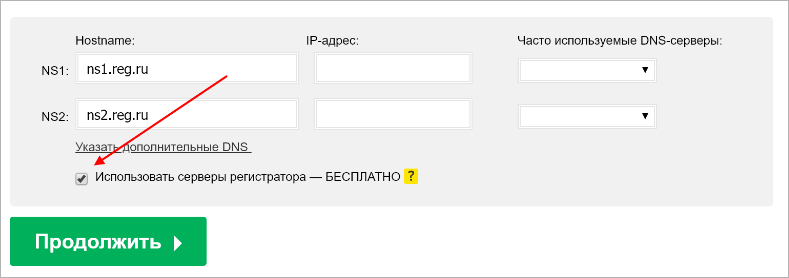
Обязательно ставим галочку
Наконец-то можно оплатить домен. Проверьте ещё раз все данные, сумму и переходите к оплате. После оплаты домен появится в личном кабинете пользователя в разделе «Мои домены».
В личном кабинете отображаются все ваши домены
Есть и другие регистраторы: webnames.ru, godaddy.com, nic.ru, nethouse.ru и много других. Просто введите в поисковую строку «Зарегистрировать домен».
Выбор хостинга
Выбрать хостинг очень непросто. Сейчас сотни компаний предоставляют такие услуги.
Я не буду рассматривать много сервисов услуг, а расскажу о том, который использую уже более 6 лет и на котором размещен этот сайт Sitehere.
Когда-то я его выбрал, потому что он был популярным и недорогим.
Позже, проблемы, которые возникали при работе или в ситуациях, где я не знал нюансы техническая поддержка очень быстро отвечала и помогала.
Ключевой момент при выборе хостинга: техническая поддержка.
Крутая техническая поддержка поможет решит практически любой вопрос.
Поэтому я остался там и затем только менял тариф, так как сайт разрастался.
Хостинг, которым пользуюсь я, называется Beget.
Здесь также случаются сбои, как и на любом другом хостинге, но за все время не было желания переехать.
Это лично мой опыт работы с данным хостингом. 6 лет — это достаточно большой промежуток времени, на котором я ощутил насколько хорошо справляются эти ребята со своей работой.
Но перед тем, как что-то покупать — рекомендую сравнить другие варианты.
Не покупайте дешевый хостинг! Это основное правило. Многие жалеют пару рублей на то, чтобы купить нормальный хостинг, а потом удивляются почему скорость загрузки такая маленькая, сервер не отвечает и техническая поддержка только предлагает перейти на тариф подороже.
Верстка
По завершении работ исполнитель согласовывает с заказчиком макет ресурса и только после этого приступает к адаптивной верстке. Этот этап проектирования предполагает адаптацию графических материалов к любым видам гаджетов и различным браузерам. Момент очень ответственный. Гораздо проще вносить правки в прорисовку ресурса, а затем один раз сверстать, чем заниматься переверсткой несколько раз
Не менее важно и взаимодействие с заказчиком. Чем активнее участие последнего в обсуждении дизайна, тем выше вероятность, что он получит на выходе сайт, полностью соответствующий его запросам.
Плюсы и минусы конструкторов
Для начала выделим преимущества:
- Простая разработка. С учетом того, что все шаблоны готовы, от начала и до запуска в работу уйдет 3-4 часа. Большая часть времени при этом будет затрачена на добавление готового контента.
- Экономия на оплате работы программистов и дизайнеров. Даже если вы не разбираетесь в HTML-верстке, все равно легко справитесь с поставленной задачей.
- Возможность приобрести хостинг по сниженной цене. Уникальный домен или хостинг значительно дешевле, если купить его во время создания сайта через конструктор.
- Простая оптимизация. В некоторых конструкторах есть встроенные расширенные модули для SEO и возможность прописывать теги в автоматическом режиме.
- Оформление. Чтобы разработать дизайн сайта, достаточно выбрать тему и настроить ее. Изменение палитры оттенков или расположение блоков происходит в пару кликов.
- Не нужно дополнительное тестирование. Все шаблоны уже прошли проверку, поэтому они полностью работоспособные.
Если вы хотите создать сайт самостоятельно, нужно знать и о недостатках конструкторов:
- Перейти просто так с одного ресурса на другой не получится, сборкой придется заниматься с нуля.
- Сделать сборку сложного сайта не выйдет. Для этого придется прибегнуть к дополнительным расширениям, плагинам, в итоге скорость работы замедлится. Между отдельными плагинами могут возникать конфликты, что стоит учесть во время подключения. Для примера, в WordPress несовместимость может возникнуть между Rank Math SEO и AMP. При их совмещении часть функционала может просто не работать, нарушится верстка, перестанут реагировать отдельные кнопки.
- В свободных версиях доступ к некоторым инструментам закрыт, но свободных функций все еще достаточно для рабочего сайта.
- Без платной подписки нет возможности подключить второй домен. То есть адрес будет выглядеть как site.tilda.ws (для Тильды) взамен привычному site.ru.
- Не такая высокая степень защиты, как у самописных сайтов. Больше всего здесь проигрывает WordPress, у которого пользователи отмечают низкую взломостойкость. Даже готовый макет может идти с упакованным «сюрпризом». Это может снизить позиции в поисковой выдаче или привести к потере доступа. Но в последнее время такие проблемы почти на встречаются.
Как выбрать конструктор сайтов
Сайт — это представительство компании онлайн, потому он должен быть удобным, красивым и выполнять нужные вам функции. Поэтому сначала определитесь, зачем вам сайт. Если вы хотите просто представить свою компанию в интернете — создать онлайн-визитку с информацией о вашем бизнесе — подойдет практически любой конструктор. Вам хватит одностраничного сайта или проекта с простой структурой. У большинства конструкторов для таких небольших проектов есть готовые шаблоны. Там же можно создать отдельный сайт-портфолио.
Если вы не готовы собирать сайт с нуля, но кажется, что содержательных шаблонов нет, пользуйтесь конструкторами, в которых есть возможность самостоятельно дописать код. У большинства конструкторов это платная функция, но стоимость невысокая.
Если планируете создать крупный проект, например, онлайн-магазин, выбирайте конструкторы, которые позволяют создавать сложные проекты. Также там должна быть возможность подключить прием оплаты, корзину, интегрировать отзывы о товарах.